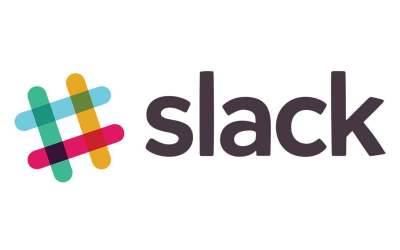
Slack permet aux équipes distantes de travailler de manière aussi productive que si elles étaient dans le même bureau. Et nous ne voulons pas dire virtuel.
Grâce aux excellentes fonctionnalités de Slack, vous pouvez rester en contact constant avec vos collègues. Lorsque vous avez besoin de tranquillité, vous pouvez répéter vos notifications Slack et profiter de vos heures non travaillées.
Lorsque vous êtes prêt à reprendre le travail, désactivez simplement la répétition. Voici comment.
Comment annuler la répétition des notifications Slack
Pendant les heures de travail, vous ne voudrez probablement pas manquer les notifications critiques de Slack. Vous pouvez recevoir un nouveau message privé, un membre de l’équipe peut vous mentionner dans une chaîne ou les administrateurs peuvent vous ajouter à une nouvelle chaîne. Si tel est le cas, une notification devrait apparaître sur votre appareil mobile ou votre ordinateur. Sauf si vous êtes toujours en mode Ne pas déranger. Voici comment réactiver vos notifications.
Depuis un navigateur Web
Si vous activez la fonction Ne pas déranger, vous ne serez pas informé des membres de l’équipe qui vous mentionnent dans les messages ou les notifications. Vous pouvez définir votre propre heure lorsque vous souhaitez que les notifications soient suspendues, ou vous en tenir à celles que votre équipe avait définies avant de vous joindre. Tout nouveau membre reçoit automatiquement les paramètres de l’espace de travail qui s’appliquent à toute l’équipe.
- Lancez votre navigateur et accédez à votre espace de travail.
- Dans le coin supérieur gauche, sélectionnez le nom de votre équipe.
- Dans le menu contextuel, choisissez Suspendre les notifications. S’ils sont mis en attente, vous verrez « On » à côté de cette option.
- Lorsque vous survolez les notifications de pause, vous verrez un nouveau menu contextuel. Cliquez sur Reprendre les notifications maintenant si vous souhaitez désactiver immédiatement la fonction Ne pas déranger.
Dans ce menu, vous trouverez également une option pour modifier le calendrier. Vous pouvez définir vos propres heures lorsque vous souhaitez que les notifications soient suspendues.
Depuis l’application mobile
Si vous utilisez l’application Slack pour les appareils mobiles, vous pouvez également modifier les paramètres de notification à partir de là. Que vous ayez un smartphone iOS ou Android, les étapes sont similaires.
- Ouvrez l’application Slack sur votre téléphone.
- Appuyez sur l’icône du menu du compte ou balayez pour accéder au menu du compte.
- De là, sélectionnez l’option Ne pas déranger. Si vos notifications sont suspendues pour le moment, le message indique Activé.
- Dans l’écran Ne pas déranger, choisissez l’option rouge Désactiver en haut. Vous verrez également quand vos notifications seront suspendues jusqu’à et vous pourrez ajuster le délai de Ne pas déranger.
Comment modifier les heures de ne pas déranger
Notez que seuls les propriétaires et les administrateurs d’espace de travail peuvent définir les heures par défaut Ne pas déranger pour toute l’équipe. Cependant, si vos besoins sont différents, vous pouvez définir un nouveau délai lorsque vous ne voulez pas être dérangé. Pendant ces heures, les autres membres de l’équipe pourront toujours vous contacter s’ils choisissent toujours de vous avertir pendant que vos notifications sont suspendues. Les gens n’utilisent vraiment cette fonctionnalité qu’en cas d’urgence.
Depuis votre PC
- Ouvrez votre espace de travail dans un navigateur.
- Cliquez sur le nom de l’espace de travail dans le coin supérieur gauche.
- Accédez à Suspendre les notifications et, dans le menu qui apparaît à droite, sélectionnez Ne pas déranger.
- Dans l’onglet Notifications, recherchez la section Ne pas déranger.
- Définissez le nouveau délai dans lequel vous ne recevrez pas de notifications.
- Décochez la case au-dessus des heures si vous ne souhaitez pas que la fonction Ne pas déranger s’active automatiquement.
Dans cet onglet, vous pouvez également choisir de quoi vous souhaitez recevoir des notifications, de quoi vous voulez qu’elles sonnent et opter pour différents paramètres lorsque vous utilisez Slack sur votre téléphone.
Depuis votre téléphone
- Ouvrez Slack sur votre appareil mobile.
- Faites glisser ou sélectionnez l’icône de menu dans le coin supérieur droit pour ouvrir les paramètres du compte.
- Appuyez sur Ne pas déranger.
- Sélectionnez l’option Personnalisé et définissez la date et l’heure jusqu’à ce que vos notifications soient suspendues.
Ces paramètres ajustent uniquement l’heure de fin de la fonction Ne pas déranger. Vous pouvez également choisir des heures quotidiennes sans notification. Procédez comme suit:
- Ouvrez le menu du compte dans l’application Slack.
- Choisissez Paramètres.
- Sélectionnez Ne pas déranger dans la section Notifications.
- Définissez un délai quotidien pendant lequel vous ne recevrez aucune notification de Slack.
Ne rien manquer d’important
Vous ne vous souvenez peut-être pas toujours de vérifier votre espace de travail virtuel lorsque vous travaillez. Vous pouvez vous laisser emporter ou votre concentration peut être trop forte pour être interrompue. Sans notifications, vous pourriez manquer quelque chose d’important dans vos tâches, il est donc bon d’avoir des notifications pendant les heures de travail.
Si le ping devient trop ennuyeux et perturbe votre concentration, vous pouvez toujours changer le son ou le couper. De cette façon, vous verrez au moins la notification lorsque vous la recevrez.
Quand est votre période de ne pas déranger? Répétez-vous les notifications pour une meilleure concentration? Partagez vos expériences dans la section commentaires ci-dessous.




